Instagram Arama Önerilerini / Geçmişini Temizlemenin En İyi 6 Yolu
Yayınlanan: 2023-01-02Instagram'da birini veya bir şeyi her aradığınızda, bu bilgi arama geçmişinize kaydedilir. Bu hem yararlı hem de can sıkıcı olabilir.
Bir yandan Instagram, o profili veya bir hashtag'i tekrar ziyaret etmeniz gerekmesi durumunda tüm son aramalara hızlı ve kolay erişim sağlar. Öte yandan, Instagram arama çubuğunuzu bir arkadaşınızın veya iş arkadaşınızın önünde kullanırsanız, tüm arama geçmişinizi görürler.
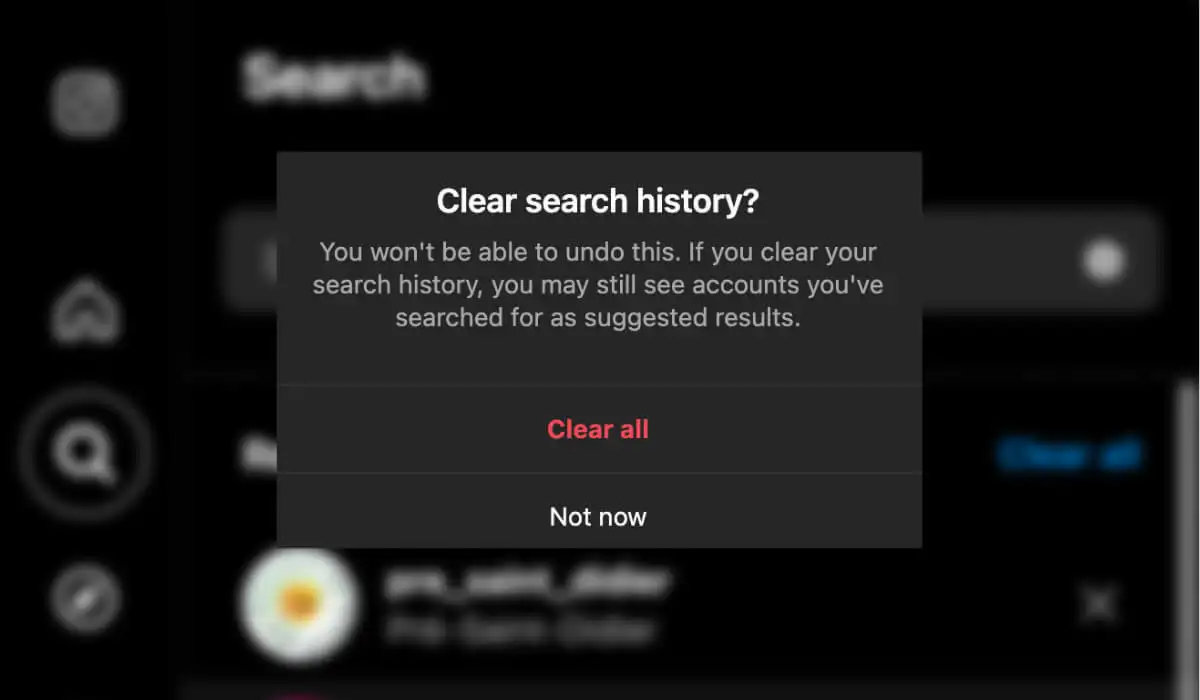
Mobil ve web uygulamanızı kullanarak Instagram arama önerilerini nasıl temizleyeceğinizi öğrenmek için bu öğreticiyi izleyin.
Instagram Arama Önerileri ve Geçmişi
Instagram arama geçmişi, aradığınız hesapları, yerleri ve hashtag'leri içerir. Instagram, bu geçmişe dayanarak sizin için kişiselleştirilmiş reklamlar oluşturmak ve size daha benzer hesaplar ve içerikler göstermek için bir algoritma düzenler.
Ancak, bu bilgiler hızla gizliliğinize yönelik bir tehdide dönüşebilir. Örneğin, bir başkası Instagram aramanıza eriştiğinde ve Instagram uygulamasında son ziyaret ettiğiniz profillerin tam listesini gördüğünde.
Instagram Arama Geçmişi ve Önerileri Nasıl Temizlenir?
Herhangi bir sosyal medya uygulamasında olduğu gibi, arama geçmişinizi temizleyebilirsiniz, ancak bu, her zaman tüm Instagram arama önerilerini ortadan kaldırmaz. Instagram, uygulamadaki etkinliğinize ve etkileşimlerinize dayalı olarak yine de belirli hesaplar önerecektir.
Tüm arama önerilerinden kurtulmak ve arama geçmişinizi temizlemek istediğinizi varsayalım. Instagram uygulamasında saklanan tüm verileri ve önbelleği silmek için aşağıdaki teknikleri kullanın. Talimatlar hem Android hem de iOS kullanıcıları için aynıdır.
1. Tek Bir Instagram Arama Önerisini Silin
Ya Instagram'daki tüm arama geçmişini silmek yerine tek bir arama önerisini silmek istersen? Belirli bir hesabı veya etiketi Instagram arama geçmişinizden kaldırmak için aşağıdaki adımları izleyin.
- Akıllı telefonunuzda Instagram'ı açın.
- Ara sekmesini açmak için ana sayfa düğmesinin yanındaki Ara simgesini seçin.
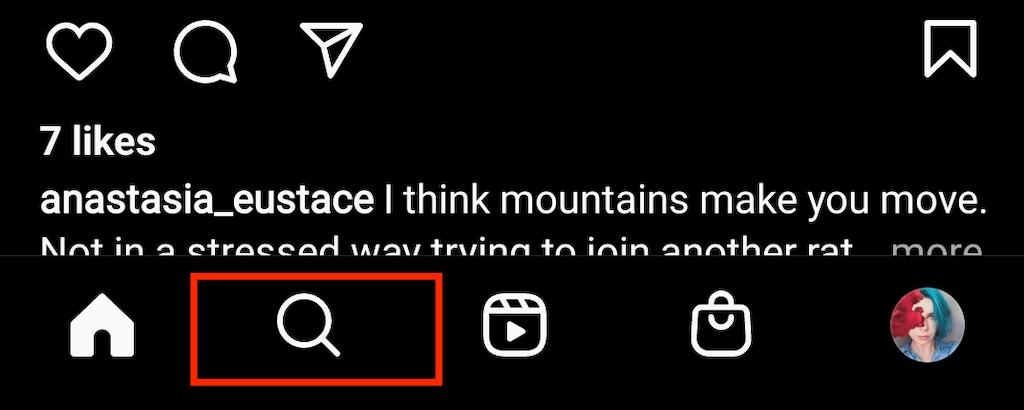
- Ekranın üst kısmındaki Arama çubuğunu seçin. Son Instagram önerilerinin bir listesini göreceksiniz.
- Öneri listesinin tamamını görmek için sağ üst köşedeki Tümünü gör'ü seçin.
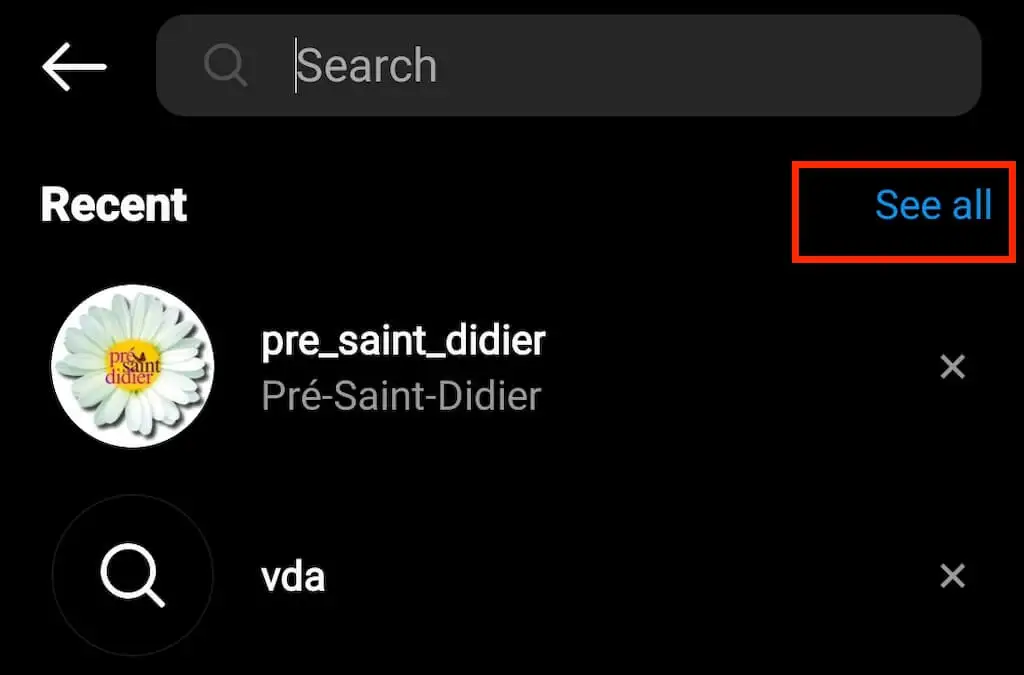
- Silmek istediğiniz öneriyi bulun ve listeden kaldırmak için yanındaki X simgesini seçin.
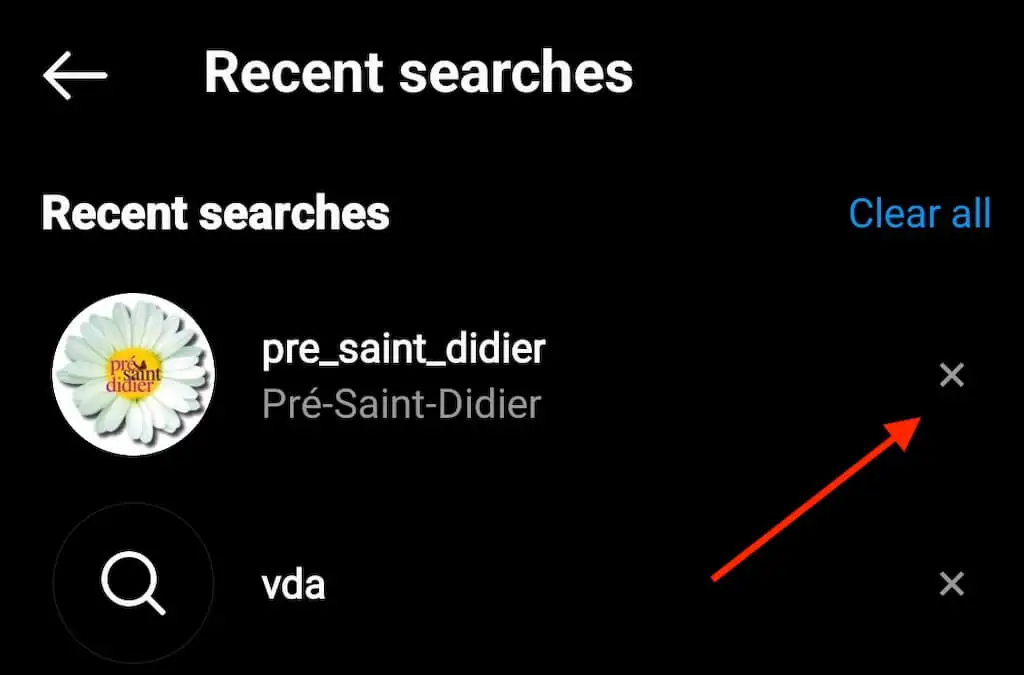
Instagram arama geçmişinizden daha fazla öneri kaldırmak için aynı yöntemi kullanabilirsiniz. Hesap önerilerinin yanı sıra Etiketler ve Yerler ile çalışır.
2. Tüm Arama Geçmişini Kaldır
Instagram hesabınızdan önceki tüm aramaları temizlemek istiyorsanız, aşağıdaki adımları izleyin.
- Akıllı telefonunuzdaki Instagram uygulamasını açın.
- Instagram profil sayfanızı açmak için ekranın sağ alt köşesindeki profil simgenizi seçin.
- Menüyü açın ve Etkinliğiniz öğesini seçin.
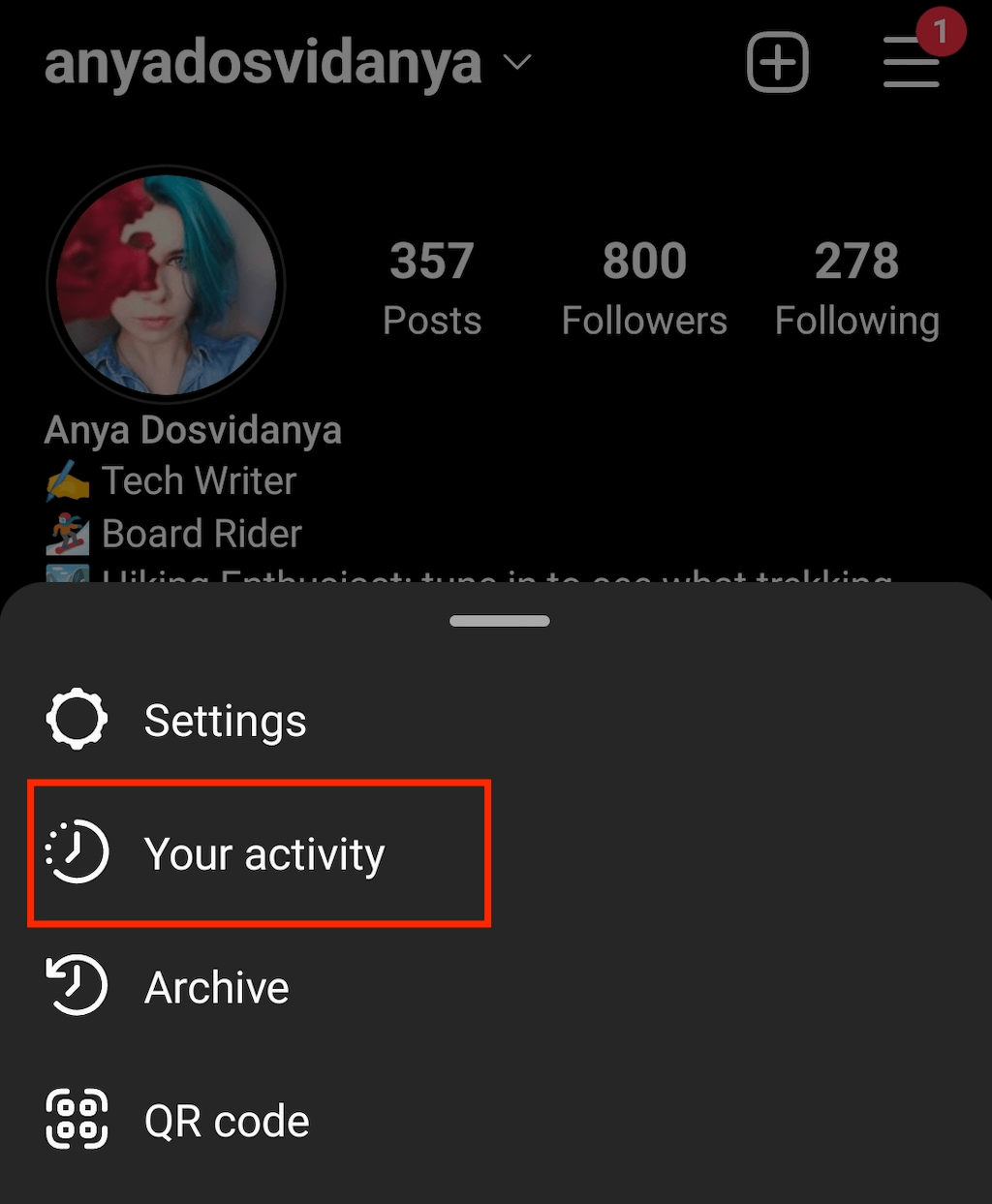
- Aşağı kaydırın ve Son aramalar öğesini seçin. Instagram daha sonra sizi son aramaların bir listesini içeren Arama sayfasına götürecektir.
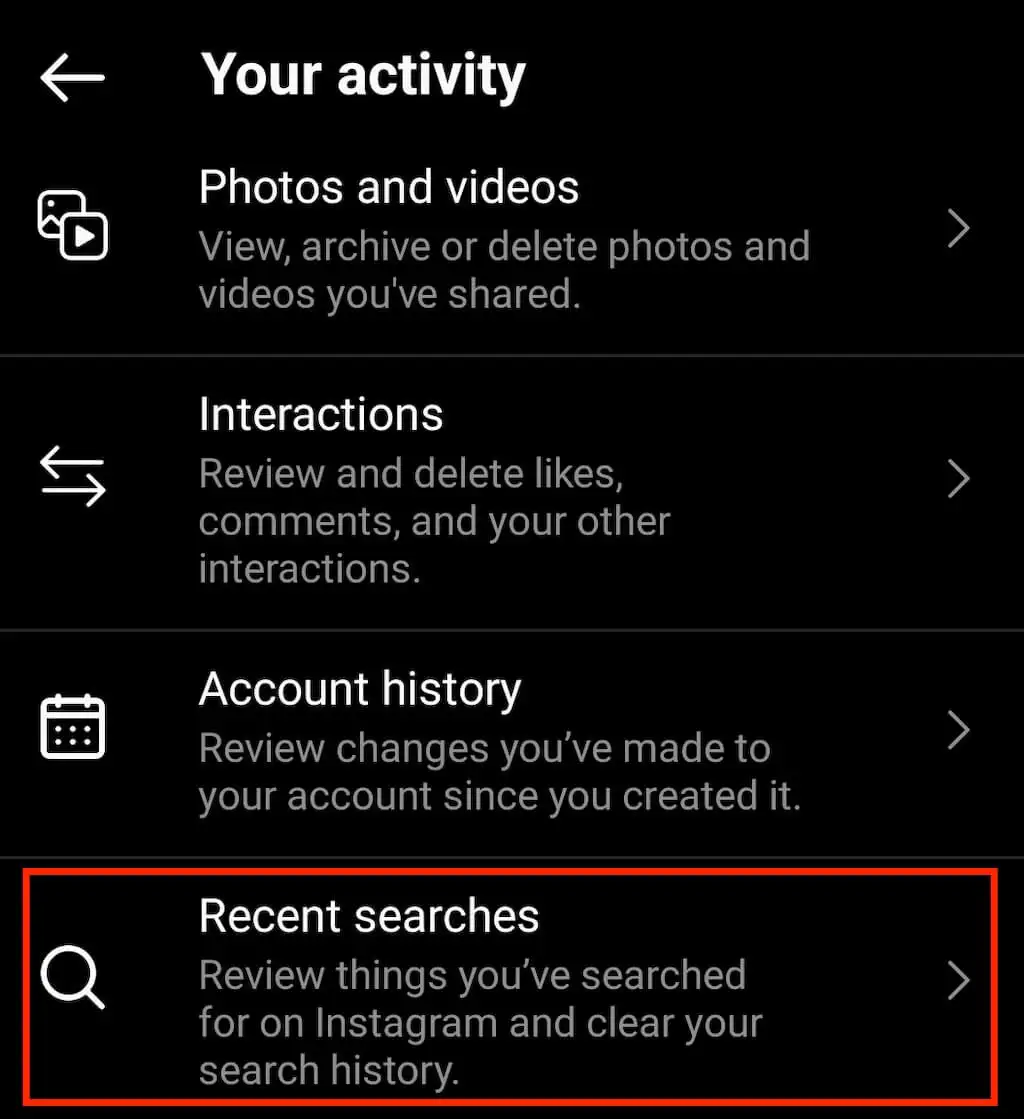
- Sağ üst köşede Tümünü temizle öğesini seçin.
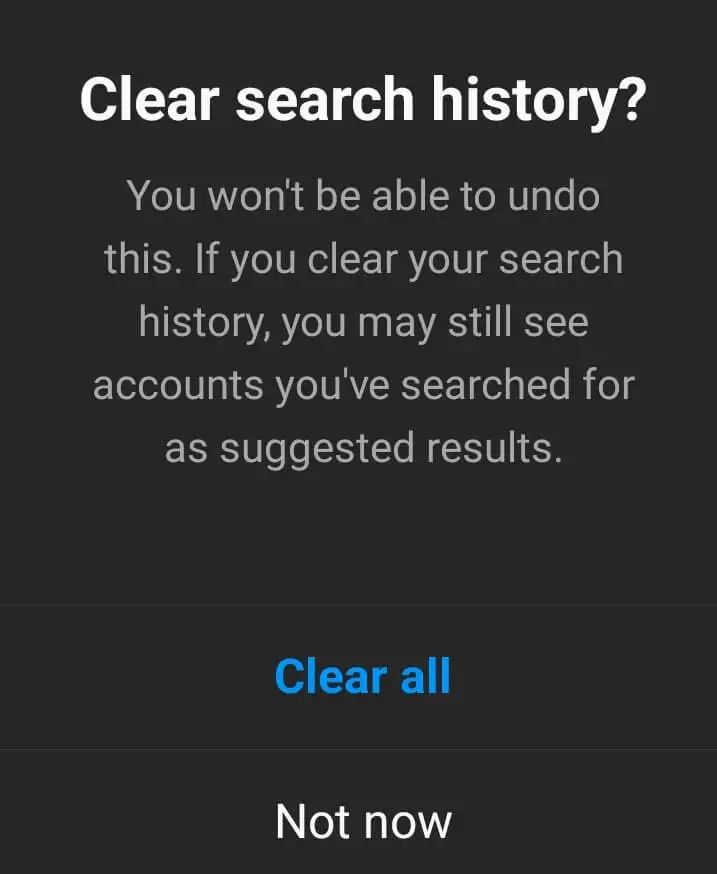
- Açılır pencerede, onaylamak için Tümünü temizle'yi seçin.
Bu, tüm Instagram arama geçmişinizi boşaltacaktır.

3. Masaüstündeki Arama Önerilerini Temizle
Instagram'a masaüstünüzde göz atmayı tercih ederseniz, arama önerilerini temizlemek için uygulamanın web tarayıcısı sürümünü de kullanabilirsiniz. Bunu yapmak için aşağıdaki adımları izleyin.
- Bilgisayarınızda Instagram web'i açın.
- Sol taraftaki menüden Ara öğesini seçin.
- Tüm son arama önerilerini silmek için Son öğesinin yanında Tümünü temizle öğesini seçin.
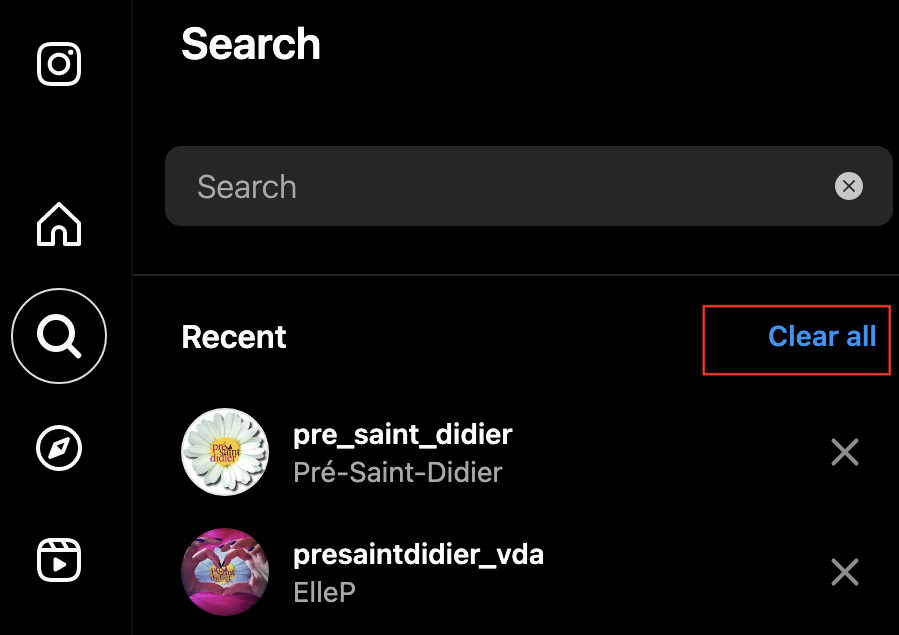
Uygulamayı kullanmaya devam ettikçe, Arama sayfası yeni yeni aramalarla tekrar doldurulacaktır. Son zamanlarda aradıklarınızı başkalarının yanlışlıkla görmesini istemiyorsanız, bunları arada bir temizlediğinizden emin olun.
4. Instagram'da Önerilen Hesapları Engelleyin
Instagram, arama geçmişinizden birden çok kez temizledikten sonra bile belirli hesapları önerebilir. Arama çubuğuna bir şey yazmaya başladığınızda, Instagram hemen daha önce aradığınız bir hesabı önerecektir.
Bunu durdurmanın bir yolu, bu hesabı bloke etmek ve ardından blokeyi kaldırmaktır. Kullanıcının sayfasına gidin ve menüden Engelle'yi seçin. Daha sonra engellerini hemen kaldırabilirsiniz. Artık Instagram'da arama yaptığınızda, uygulama az önce engellediğiniz ve engellemesini kaldırdığınız hesabı önermeyecek.
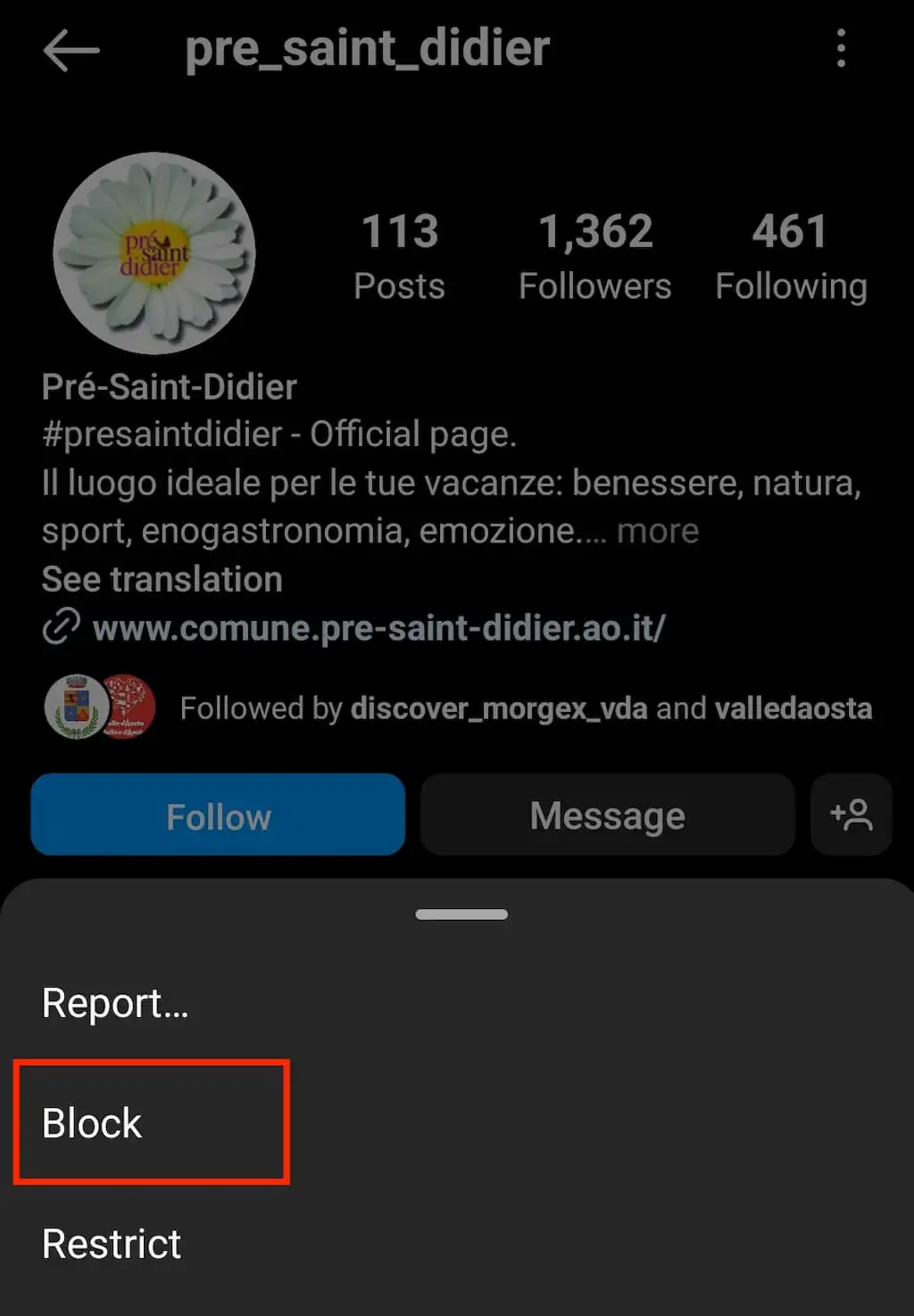
Bu yöntemin yalnızca henüz takip etmediğiniz hesaplarla çalıştığını unutmayın.
5. Instagram Önbelleğini ve Verilerini Temizle
Bazen Instagram'ın depoladığı veriler ve önbellek, arama önerilerini Instagram hesabınızdan tamamen kaldırmanıza izin vermez. Belirli arama önerileri, onları kaç kez kaldırırsanız kaldırın, aramanızda yeniden görünüyorsa, uygulamanızın verilerini ve önbelleğini temizlemeyi deneyin.
Verilerinizi ve önbelleği doğrudan telefonunuzun ayarlarından silebileceğiniz için bu teknik Android telefonlar için daha etkilidir.
Uygulamalar listesinden Instagram'ı seçin ve tüm verileri ve önbelleği temizlemek için bir seçenek belirleyin.
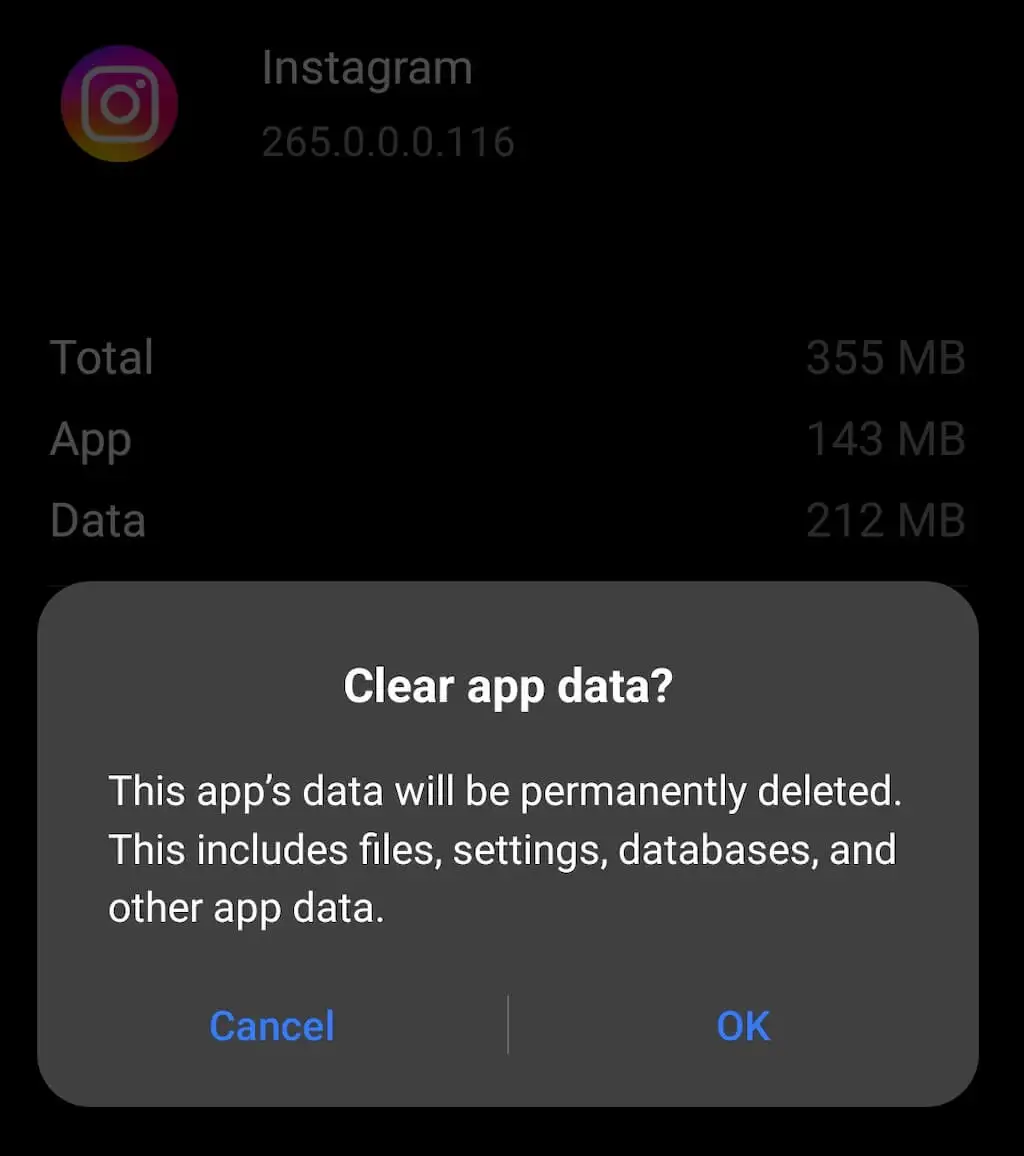
Bundan sonra, Instagram uygulamasından çıkın ve tekrar çalıştırın. Ardından sorunu çözüp çözmediğini görmek için Arama sayfasını kontrol edin.
6. Instagram uygulamasını yeniden yükleyin
Verileri ve önbelleği kaldırmanın başka bir yolu, Instagram uygulamasını akıllı telefonunuza yeniden yüklemektir. Arama önerilerinizi manuel olarak kaldırmak istemiyorsanız, uygulamayı kaldırabilir ve uygulama mağazasından en son sürümü yükleyebilirsiniz.
Uygulamayı kaldırmak için ana ekranınızdaki Instagram simgesine uzun basın ve Uygulamayı cihazdan kaldır veya Kaldır öğesini seçin.
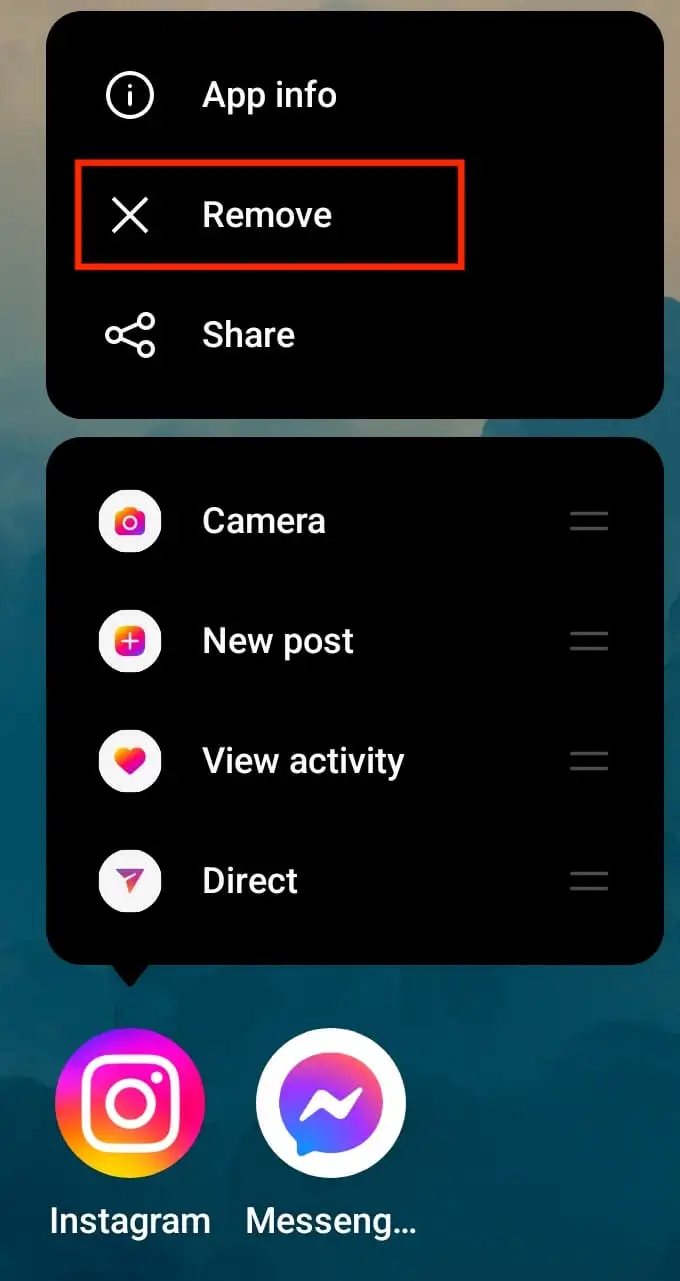
Uygulamayı yeniden yükledikten sonra, hesabınıza giriş yapın ve eski arama önerilerinin kaybolup kaybolmadığını görmek için Arama sayfasını kontrol edin.
Instagram Arama Geçmişinizi Meraklı Gözlerden Uzak Tutun
Bazı Instagram ayarları, özellikle yeni başlayan biriyseniz kafa karıştırıcı olabilir. Bu kılavuz, Instagram arama önerilerinin ve geçmişin nasıl çalıştığını ve bunları istediğiniz zaman temizlemek için kullanabileceğiniz farklı teknikleri anlamanıza yardımcı olacaktır.
